O visual do KDE pode ser personalizado através do Kcontrol, que concentra maioria das configurações disponíveis. Você encontra o ícone do lado do K do iniciar, ou em Iniciar > Módulos de configuração.
Um bom lugar para baixar novos papéis de parede, conjunto de ícones, sons, temas, etc. É o:
O kdelook é um site comunitário, onde qualquer um pode contribuir submetendo novos trabalhos. Isso explica a fartura de material disponível. Da última vez que visitei só de Wallpapers haviam mais de 3000.
O Wallpaper é a personalização mais simples, para alterar vá em Aparência e Temas > Fundo de tela > Papel de parede. O KDE suporta imagens em vários formatos, incluindo jpg, gif, png e bmp.
O padrão é “um papel de parede”, mas você pode mudar a opção para “vários papéis de parede”. Clique em “configurar múltiplos”, aponte uma pasta com várias imagens e escolha um tempo de atualização. Isso faz com que o KDE passe a alterar o papel de parece aleatoriamente no tempo especificado. Você pode ter um papel de parede diferente a cada minuto por exemplo.
Nos menus Cores, Fontes, Estilo, Painéis e Decoração de Janela você pode configurar várias opções relacionadas ao visual do sistema. A “Decoração da Janela” é a moldura com a barra de arrastar e os ícones para maximizar, minimizar e fechar usada em todas as janelas abertas. Você pode trocar essa moldura por outra com ícones parecidos com os do Windows ou MacOS X por exemplo.
Um problema clássico é a falta de algumas fontes TrueType do Windows, como a Times e a Verdana, fontes muito usadas em páginas Web e documentos do Office. Sem estas fontes o visual das ppaginas e os documentos abertos no OpenOffice acabam ficando um pouco diferentes, pois o sistema precisará substituir as fontes por outras disponíveis no sistema. Mas é fácil de corrigir isso. As fontes TrueType podem ser encontradas na pasta C:\Windows\Fonts de qualquer versão do Windows. Basta copiar os arquivos de alguma forma.
Para fazer a instalação, Abra a ferramenta de instalação de fontes do KDE, (dentro do Kcontrol) em Administração do Sistema > Instalador KDE.
Basta agora clicar em “Change Folder” apontar a localização da pasta com as fontes que serão instaladas. Se você tem o Windows instalado numa das partições do HD, basta montar a partição clicando sobre o ícone correspondente no desktop. As fontes poderão ser encontradas na pasta /mnt/hda1/windows/fonts.
Todas as fontes disponíveis serão listadas no menu da esquerda. Selecione as que você deseja instalar (ou logo todas de uma vez 🙂 e clique em “Install” e finalmente em “Apply”.
Na mesma janela, acesse a aba “Anti-Alias” e marque a opção “Use sub-pixel hinting” um recurso que melhora mais um pouco a qualidade do anti-alising das fontes e é notado principalmente pelos usuários de notebooks e monitores LCD. Este recurso é semelhante ao Clear Type usado no Windows XP.
As fontes ficam automaticamente disponíveis para os navegadores e também para programas como o OpenOffice (caso esteja instalado). Você pode também usar as novas fontes para personalizar o visual do sistema, acessando a seção Aparência > Fontes do Centro de Controle do KDE.
O protetor de tela é configurado em Aparência e Temas > Fundo de tela > Protetor de tela. Por padrão o Kurumin vem com apenas dois protetores, o Flux e o Slideshow mas, caso você esteja com o Kurumin instalado no HD, pode instalar outros usando o ícone mágico que está em Iniciar > Instalar novos programas > Utilitários > Instalar protetores de tela para o KDE.
É possível também alterar o conjunto de ícones usado pelo sistema, todos de uma vez. Procure pela seção “Icons” no http://kde-look.org. Os ícones vem na forma de arquivos compactados em .tar.gz, alguns são bem grandes, de acordo com o número de ícones incluídos.
Para instalar os novos conjuntos de ícones baixados, acesse a seção Aparência e Temas > Ícones do Kcontrol. Clique no “Instalar novos tema” e aponte o arquivo .tar.gz baixado. O resto é feito automaticamente.
A Splash Screen, aquela tela com o logo do Kurumin que aparece durante a abertura do KDE é na verdade um conjunto de imagens que fica na pasta /usr/share/apps/ksplash/pics. Você pode baixar outras diferente no kdelook. Em geral você baixa um arquivo compactado em .tar.gz e a instalação é feita descompactando o arquivo e copiando as imagens para a pasta /usr/share/apps/ksplash/pics, substituindo as antigas.
Pra terminar você pode personalizar também os sons do sistema. Baixe alguns conjuntos no kde-look e brinque com as configurações em Som & Multimídia > Notificações do Sistema.



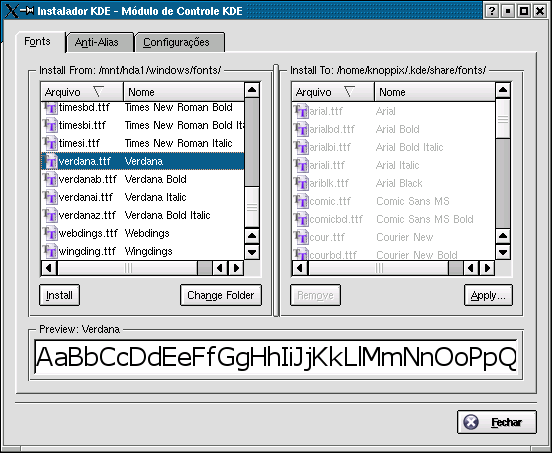
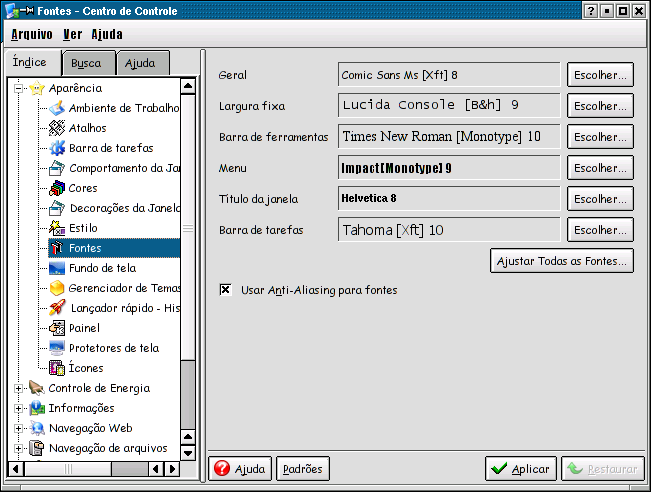



Deixe seu comentário